Amióta 2011-ben bemutatták, az Apple Siri hangsegéd gyakran megőrjít. Mintha Siri haszontalan válaszai nem lennének elég irritálóak, amikor valóban szeretnéd őket, Siri gyakran félbeszakít egy beszélgetést, találkozót vagy tévéműsort, amikor egyáltalán nem kértél semmit. Hogyan lehet megakadályozni, hogy a Siri véletlenszerűen aktiválódjon?
Igen, a Siri hasznos lehet – pl az iPhone újraindításának kényszerítése vagy a robotporszívó vezérlése - de gyakran nem szívesen látott vendég lehet, és akkor aktiválódik, amikor azt szeretné, hogy bezárja.
A Siri minden Apple-eszközön elérhető, de valószínűleg akkor aktiválódik, amikor a legkevésbé szeretné az Apple Watchon és a Mac-en. Olvasson tovább néhány bosszantó Siri-beállítás kikapcsolásához.
Megakadályozza, hogy a Siri magától aktiválódjon
A Siri letiltása az Apple Watchon
Az Apple Watch az egyetlen eszköz, amely anélkül figyel a parancsokra, hogy először kimondaná a „Hey Siri” kifejezést. Bármikor, amikor az órája fel van emelve vagy aktív, figyel arra, hogy a Siri esetleg mit tud tenni. ez van
némileg Kényelmesebb, de a legtöbb embert a „Hey Siri” szóval kezdeni szokták.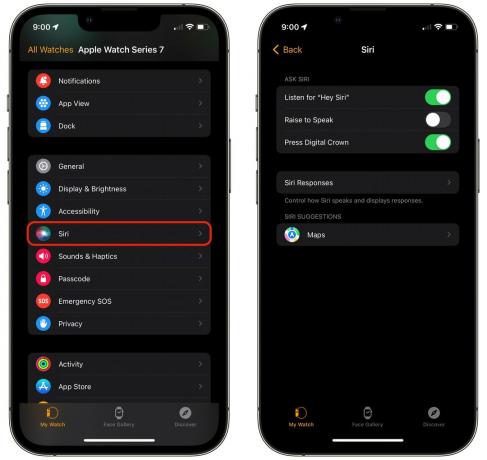
Képernyőkép: D. Griffin Jones/Mac kultusza
Ezt néhány más Siri-kioldóval együtt kikapcsolhatja a Watch alkalmazásban. Menj Watch > Siri és kapcsolja ki Emelj beszélni.
Ki is kapcsolhatja Hallgassa meg a „Hey Siri”-t hogy tovább csökkentse a Siri véletlenszerű aktiválását.
Ha vastag hosszú ujjú és/vagy kesztyűt visel télen, vagy ha nagy a keze, akkor véletlenül aktiválhatja a Sirit a korona benyomásával. Kikapcsolni Nyomja meg a Digital Crown gombot hogy így állítsa le a Sirit – de ne feledje, hogy mindhárom beállítás kikapcsolásával nem lesz Siri az Apple Watchon.
A Siri letiltása Macen
A Siri a Mac-re került, de mivel a Mac-alkalmazások többsége eltér az iPhone-alkalmazásoktól, a Siri nem mindig működik ugyanúgy. Személy szerint soha nem használom a Sirit a Mac gépemen, de véletlenül többször aktiváltam a Sirit, mint amennyit meg tudnék számolni.
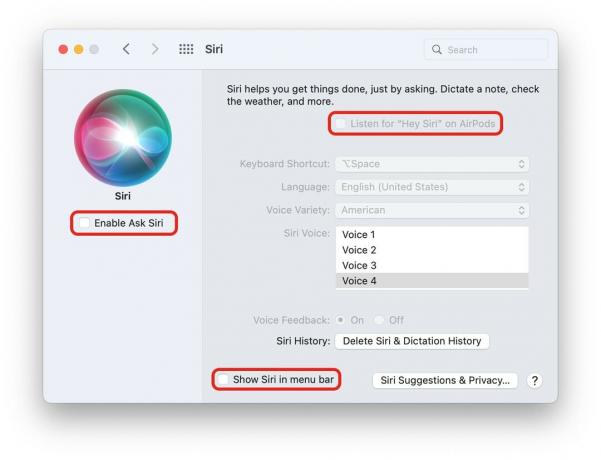
Képernyőkép: D. Griffin Jones/Mac kultusza
A Siri egy dedikált Siri billentyűvel aktiválható az újabb, Apple szilíciumot tartalmazó Mac gépeken, a régebbi Maceken pedig egy billentyűkóddal. A menüsorban található a Siri gomb is. Ha AirPod-ja van, a „Hey Siri” Mac gépen is működik. Ennek kikapcsolásához lépjen a következőre: Rendszerbeállítások > Siri (vagy Rendszerbeállítások macOS Venturában).
Állítsa be a Billentyűparancsot Ki. Ha nemrég csatlakoztatta az AirPods készüléket Mac számítógépéhez, fontolja meg a letiltását Hallgassa meg a „Hey Siri”-t az AirPods-on. Ha egyáltalán nem akarja a Sirit, kapcsolja ki Az Ask Siri engedélyezése és kapcsolja ki Siri megjelenítése a menüsorban.
A Siri letiltása iPhone-on és iPaden

Képernyőkép: D. Griffin Jones/Mac kultusza
Menj Beállítások > Siri és keresés hogy megtalálja a Siri beállításait az iPhone-on.
Kikapcsolni Siri engedélyezése zárolva a legtöbb véletlen Hey Siri hívás kiküszöbölésére – amikor telefonja tétlenül ül egy közeli íróasztalon vagy asztalon. Kikapcsolni Hallgassa meg a „Hey Siri”-t a funkció teljes letiltásához, még akkor is, ha a telefont a kezében használja.
Kikapcsolni Nyomja meg a Siri oldalsó gombját hogy megakadályozza a Siri aktiválását a bekapcsológomb véletlenszerű megnyomásával.
Ha mindhárom ki van kapcsolva, akkor egyáltalán nem tudja aktiválni a Sirit.
A Siri letiltása az AirPods-on
A Siri az AirPods készülékeken érintéssel (AirPods és AirPods 2), összenyomással (AirPods Pro és AirPods 3) vagy gombnyomással (AirPods Max) aktiválható.
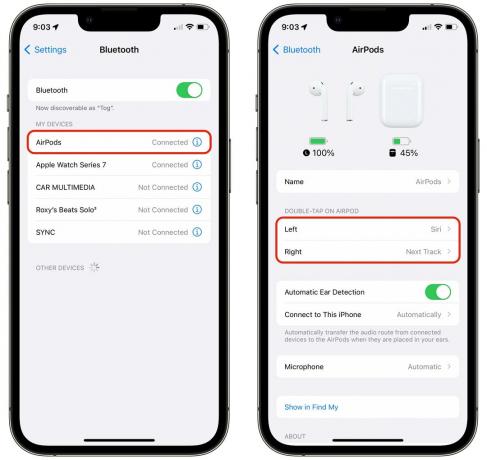
Képernyőkép: D. Griffin Jones/Mac kultusza
A Siri letiltásához ellenőrizze, hogy az AirPods csatlakoztatva van-e. Menj Beállítások > Bluetooth és érintse meg a én gombot az AirPods mellett. Innen testreszabhatja az AirPod bal és jobb oldali kezelőszerveit. Koppintson mindegyikre, és változtassa meg Siriről Lejátszás/Szünet, Következő szám, Előző szám vagy semmi lehetőségre.
Ha nem látja ezt a menüt, először ellenőrizze, hogy az AirPods csatlakoztatva van-e az iPhone-jához.
A Siri letiltása a HomePodon
A „Hey Siri” a HomePoddal való interakció elsődleges módja. De ha valamilyen oknál fogva fizikailag meg akarja nyomni a tetején lévő gombot, vagy AirPlay akarja játszani a zenét és a podcastokat az eszközről a HomePodra, de semmi mást, akkor letilthatja a Hey Siri-t.
Csak mondja ki: „Hé Siri, kapcsolja ki a Hé Sirit”, és erősítse meg az „igen”-nel.
Ha később vissza szeretné kapcsolni, nyomja meg és tartsa lenyomva a HomePod tetejét, és mondja ki: „Turn on Hey Siri”.
A Siri letiltása az Apple TV-n
Az új Apple TV távirányítója furcsa helyre teszi a Siri gombot: az oldalán, pontosan azon a helyen, ahol az ember megragadhatja a távirányítót, miközben felveszi az asztalról vagy a kanapéról. És nem is beszélve a régi távirányítóról, sokkal kritikusan forgatva, a Siri gombbal közvetlenül a Vissza gomb, a Szünet gomb és a Hangerő gomb mellett.
Menj Beállítások > Általános > Siri és kapcsolja ki a Sirit.
Ha érdekli a Siri nélküli Apple TV távirányító, javasoljuk a Funkció 101 gombos távirányító.
